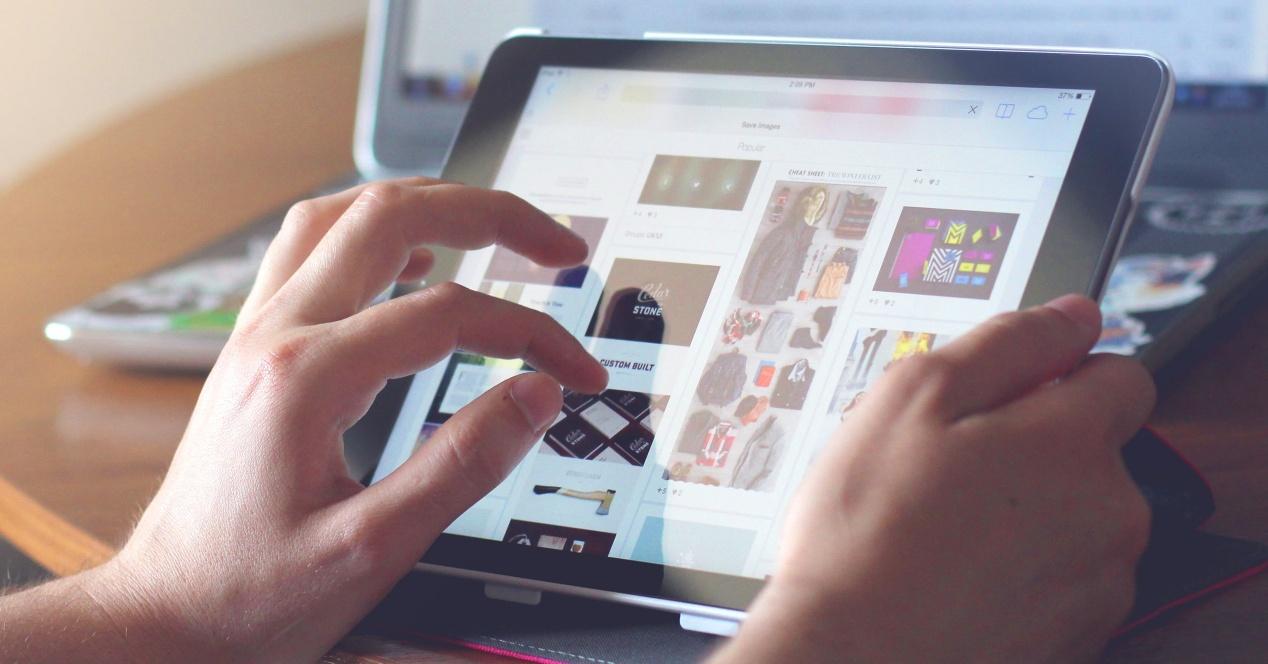Con la llegada de iPadOS 17, Apple ha incorporado la posibilidad de utilizar una webcam externa en nuestro iPad. Quizás esta función haya pasado desapercibida para muchos usuarios, sin embargo, es realmente útil.
Aunque la cámara frontal del iPad tiene una calidad aceptable, ahora también tenemos la posibilidad de mejorar aún más nuestras experiencia conectando una cámara externa. En este artículo, te mostramos por qué esto puede interesarte y cómo puedes conectar una cámara web a tu iPad con puerto USB-C.
¿Por qué considerar una cámara web externa para tu iPad?
A pesar de la calidad aceptable de la cámara frontal de la mayoría de modelos de iPad, que incluyen una lente gran angular de 12MP y la función Encuadre Centrado, hay situaciones en las que una cámara externa puede dar un toque más profesional mejorando la calidad de imágen en nuestras videollamadas. La solución a esto es colocar una cámara web externa en el borde horizontal del iPad, para que de esta manera la alineación visual durante las videollamadas no interfiera con el contenido de la pantalla ni tampoco parezca que estamos mirando hacia otro lugar.

Además, algunas cámaras web externas ofrecen características que la cámara interna del iPad no tiene, como una luz de relleno o la luz de estudio, además de una mejor calidad. Esta función ilumina nuestro rostro durante las videollamadas, mejorando la visibilidad y proporcionando una experiencia más nítida. Si has usado Google Meet recientemente quizás hayas visto que la aplicación ha incorporado una corrección de luz que funciona de forma parecida a esta. La diferencia es que en el caso de Google Meet la corrección se lleva a cabo en la imagen una vez producida, mientras que en el caso de una cámara externa la corrección es mejor al llevarse a cabo en el dispositivo.
Pasos para usar una cámara web externa con tu iPad
Conectar una webcam externa a nuestro iPad es súper fácil. Primero de todo debes asegurarte de que tu iPad está actualizado a iPadOS 17. Después, conecta la cámara web USB a tu iPad con puerto USB-C.
¡Así de fácil! La aplicación de videollamadas FaceTime de Apple detectará automáticamente la cámara externa y la utilizará en lugar de la cámara frontal interna.
Es importante tener en cuenta que una vez conectada una cámara web externa, FaceTime no cambiará automáticamente entre las dos cámaras. La cámara frontal interna quedará inactiva mientras la cámara externa esté conectada.

¿Qué webcam elegir para tu iPad?
Cuando busques una cámara web externa para tu iPad, ten en cuenta que todos los modelos recientes de iPad ya cuentan con una cámara frontal de 12MP. Por lo tanto, es recomendable optar por una cámara web de mayor resolución que esta para garantizar que notamos un cambio de calidad. Algunas cámaras web económicas pueden no mejorar la calidad de la cámara propia del iPad, por lo que es aconsejable invertir en un modelo de calidad.
Otra consideración es que muchos adaptadores que permiten que los dispositivos USB-A se conecten a puertos USB-C pueden tener problemas con la transmisión de datos de alta velocidad. Si tu webcam se conecta a través de un puerto USB-A, esto te podría dar problemas al tener que utilizar un adaptador para ser conectada al USB-C del iPad. Por este motivo, se recomienda conseguir una cámara web de alta resolución con un conector USB-C para garantizar que el rendimiento es el esperado.
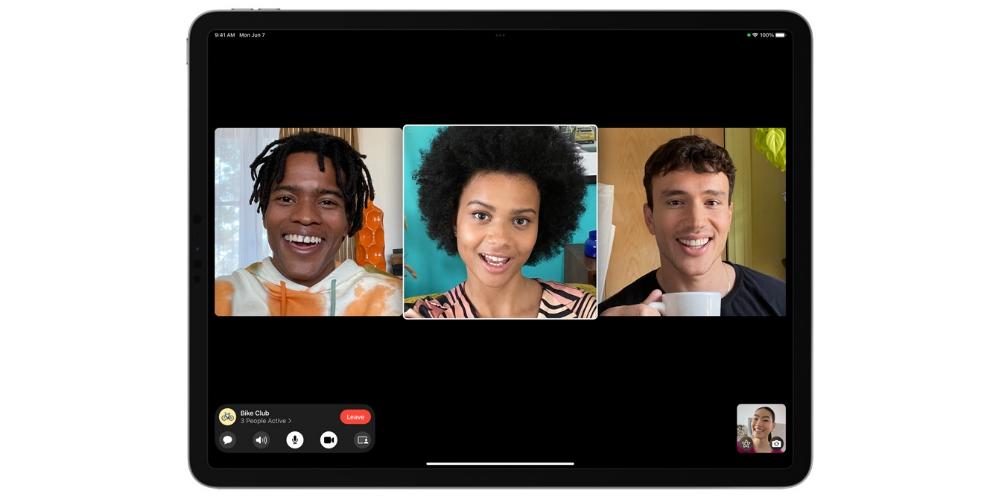
Limitaciones a tener en cuenta
Antes de decidirte por adquirir una webcam externa para tu iPad, es importante estar al tanto de las posibles restricciones y problemas de compatibilidad. Aunque es posible que estas restricciones se eliminen con futuras actualizaciones del sistema, por ahora siguen vigentes.
- Uso de efectos de cámara específicos: algunas funciones avanzadas de cámara de iPadOS 17, como el Encuadre Centrado que ajusta automáticamente el encuadre para mantener al usuario en el centro, podrían no ser compatibles con webcams externas. Este problema se debe a que dicha función necesita una cámara de alta resolución y gran angular, características que no poseen todas las cámaras externas.
- Integración con aplicaciones externas: aunque el uso de una webcam externa es factible en aplicaciones como FaceTime, no todas las apps de terceros, incluyendo plataformas populares como Zoom, garantizan compatibilidad completa.
- Restricciones físicas: la funcionalidad de conectar una webcam externa se limita a los modelos de iPad que disponen de un puerto USB, excluyendo aquellos con puerto Lightning, como el iPad 9. Es importante considerar también que el iPad cuenta con un único puerto USB que se utiliza tanto para la transferencia de datos como para cargar el dispositivo. Por lo tanto, si la cámara está conectada, no podrás cargar el iPad al mismo tiempo. Una solución práctica es el uso de un hub USB que proporcione múltiples puertos, permitiendo
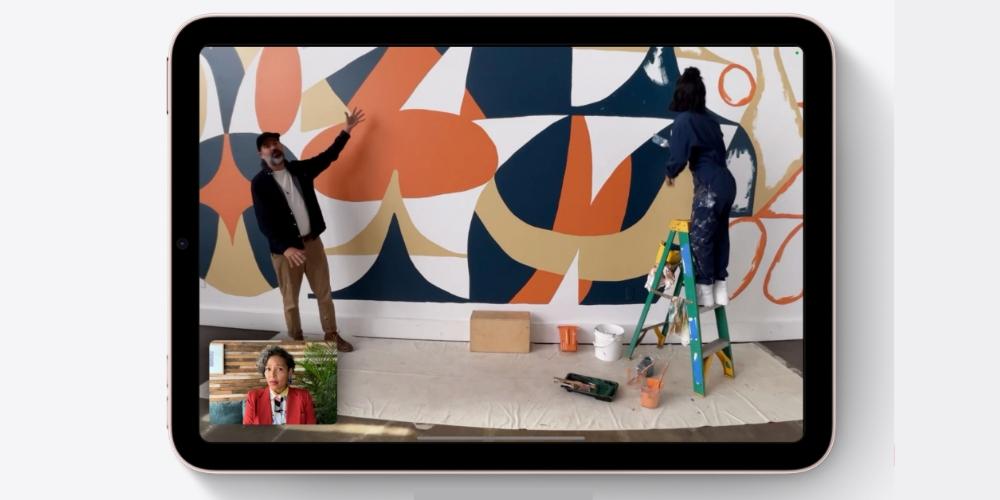
Conclusión
La incorporación de una webcam externa a tu iPad con iPadOS 17 puede ser una buena estrategia para mejorar la calidad de tus videollamadas, consiguiendo una imagen más nítida y profesional. Sin embargo, es importante estar al tanto de ciertas restricciones actuales que podrían afectar la fluidez y la comodidad de la experiencia. Estas limitaciones, aunque susceptibles de ser mitigadas en futuras actualizaciones del sistema, son un aspecto importante a considerar.
Al seleccionar una webcam externa, es importante hacer un poco de investigación y optar por un modelo que no solo ofrezca la calidad de imagen que queremos, sino que también sea compatible con las especificaciones de tu iPad y las aplicaciones que planeas utilizar. Considera las características técnicas de la cámara, como la resolución, la capacidad de respuesta a diferentes condiciones de iluminación y la compatibilidad con las funciones avanzadas de iPadOS.